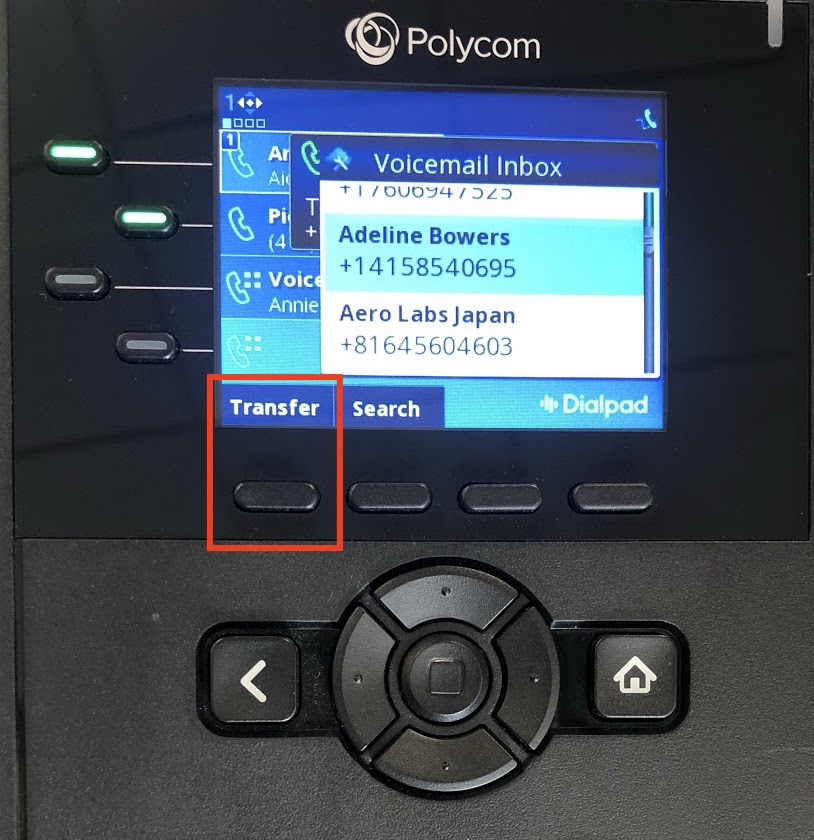Polycom デスクフォンでは、社内のユーザー間、またはエグゼクティブ・アシスタント間で通話を転送します。以下3種類の転送機能手順をご案内します。
- 話してから転送
- 直接転送
- ボイスメールに転送
話してから転送
内線番号/転送先番号を入力・Recent Dial Listから転送先を選択
- アクティブスクリーンで [ More] > [Warm Transfer] を選択
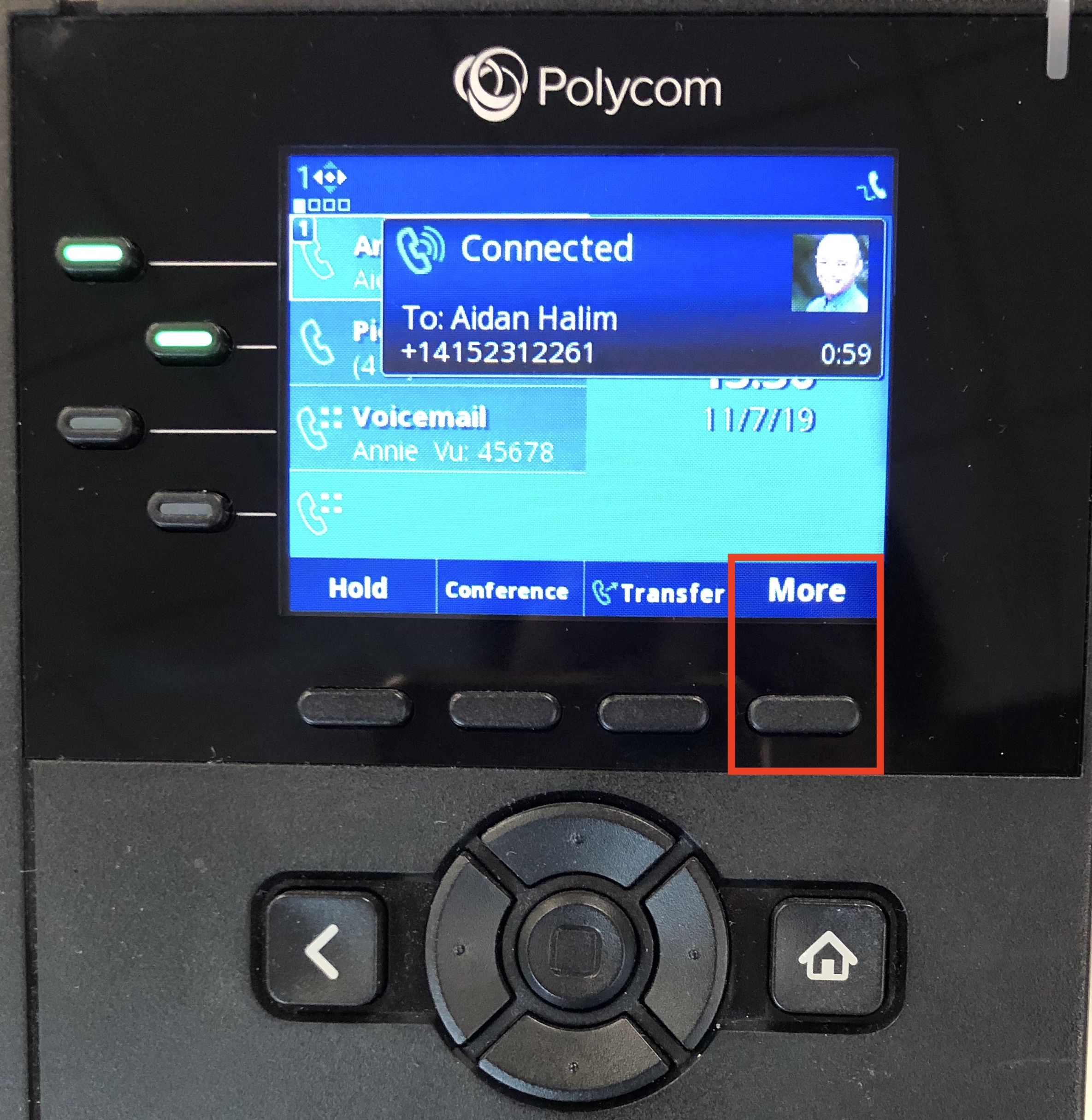
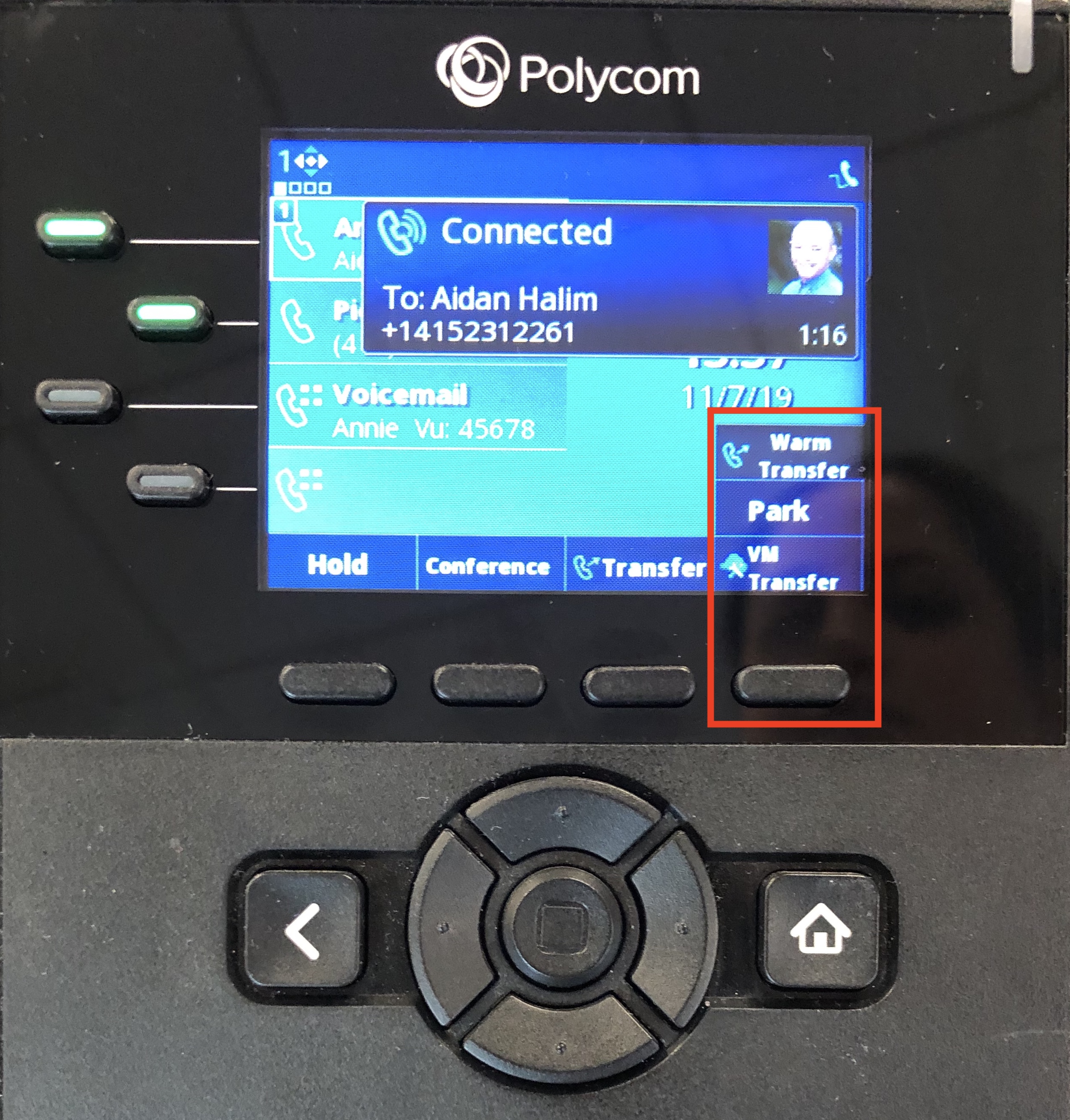
- 内線番号または最近の Dial list から転送先の番号を選択
- [Dial] を押して発信
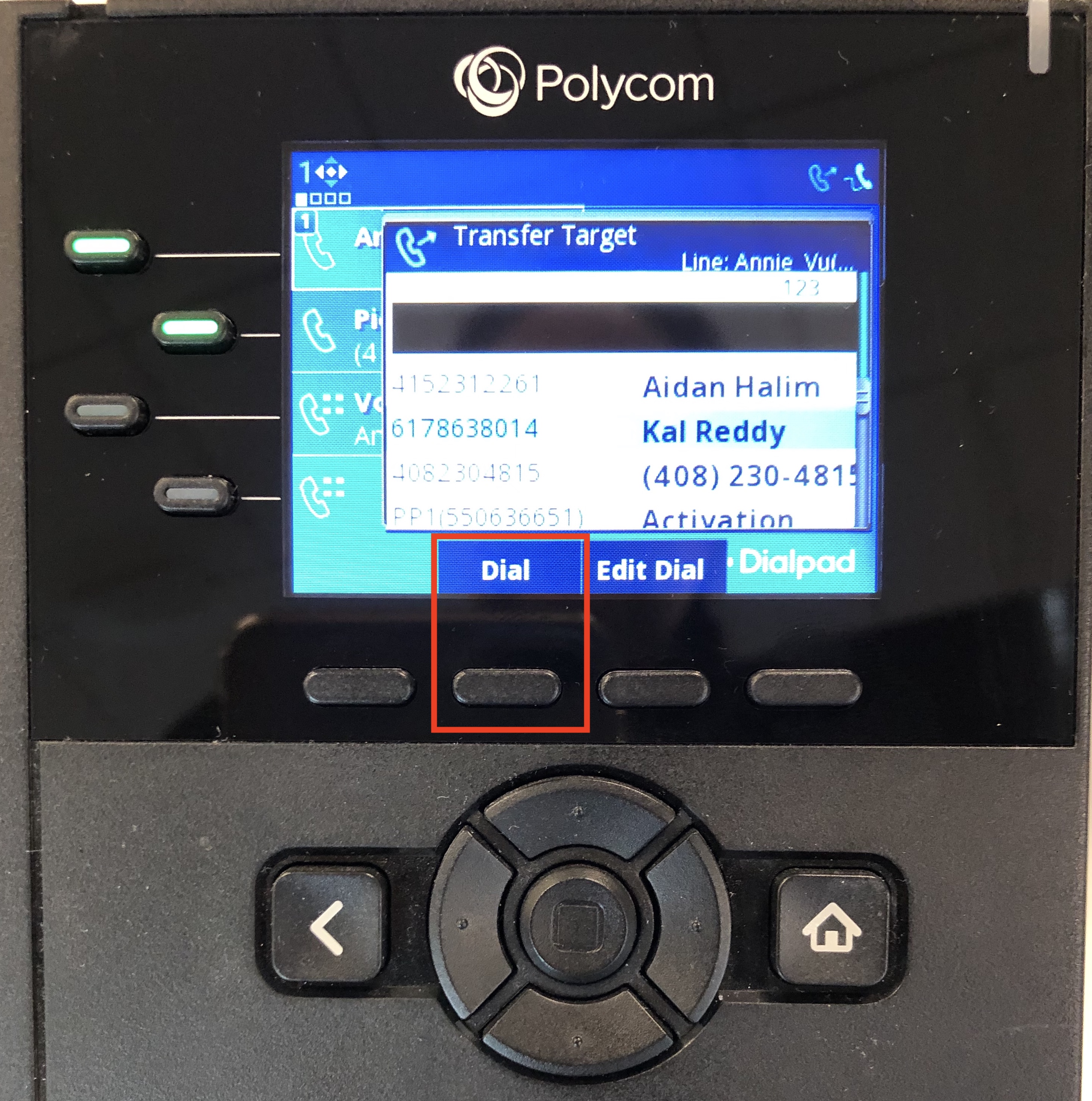
- 転送先の受信者が応答したら [Transfer Now] を押して転送が完了
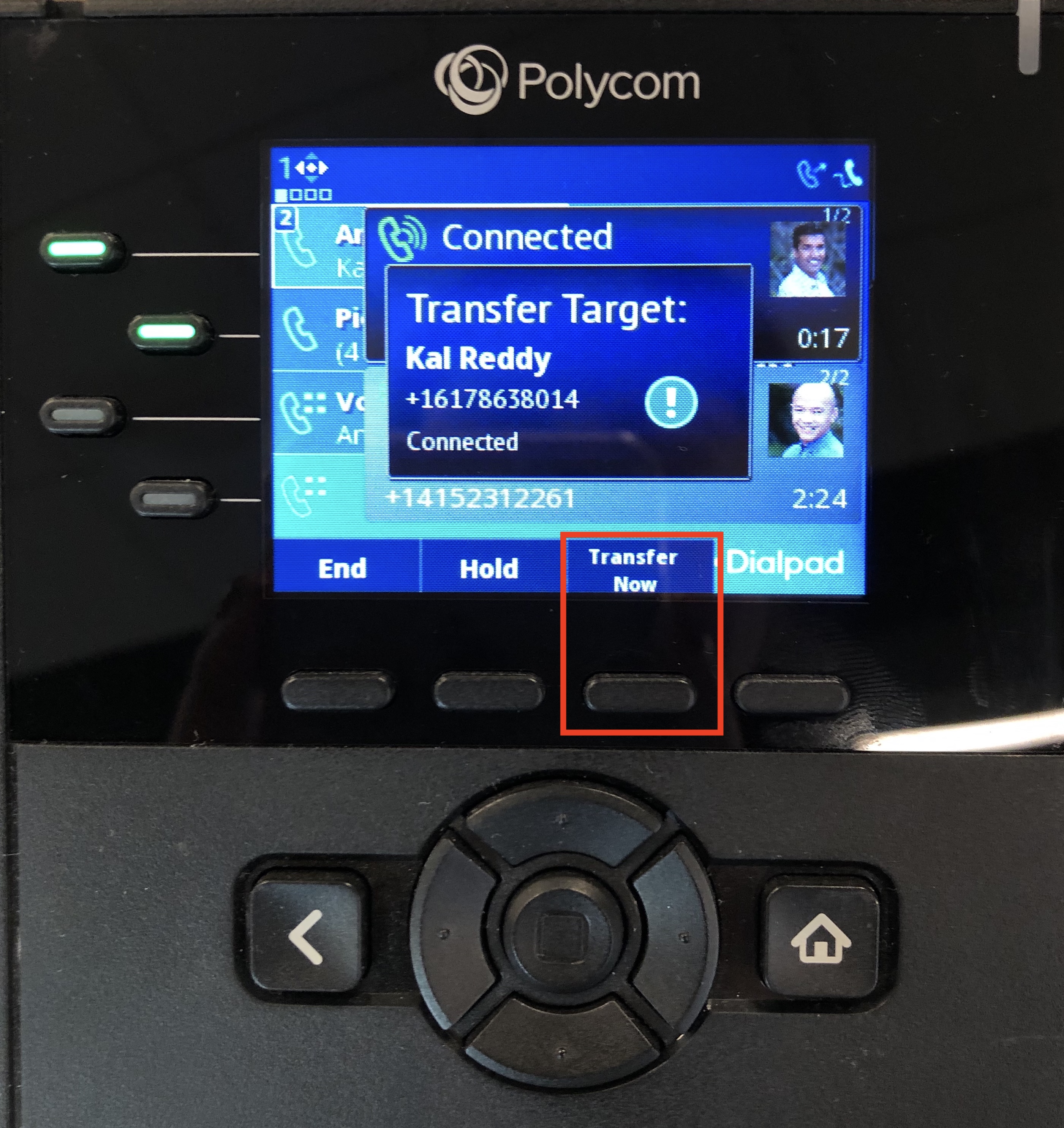
Phone Book を検索する
- アクティブスクリーンで [More] > [Warm Transfer] を押下
.jpg)
.jpg)
- [Phone Book] を選択
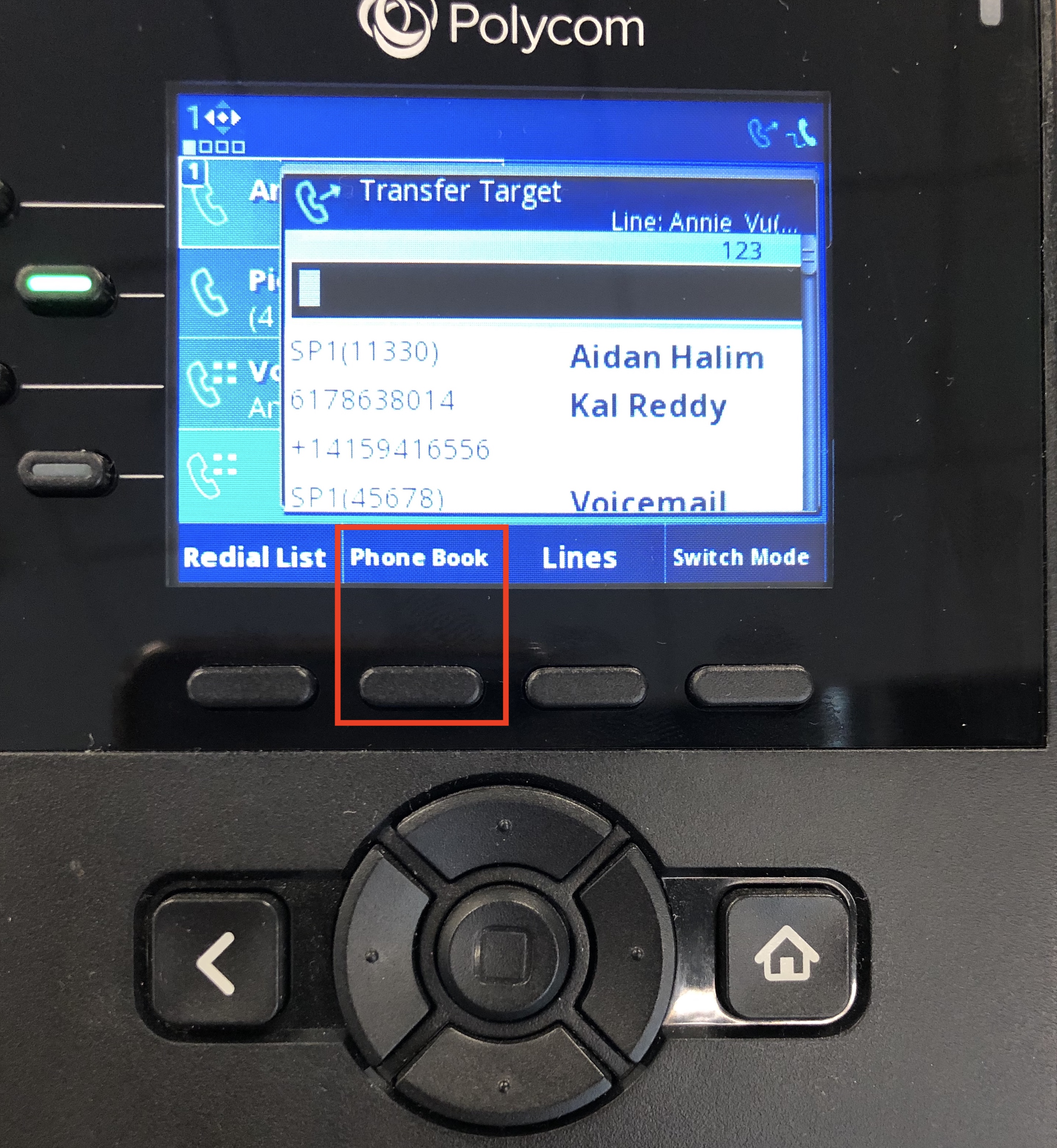
- [Search] を選択
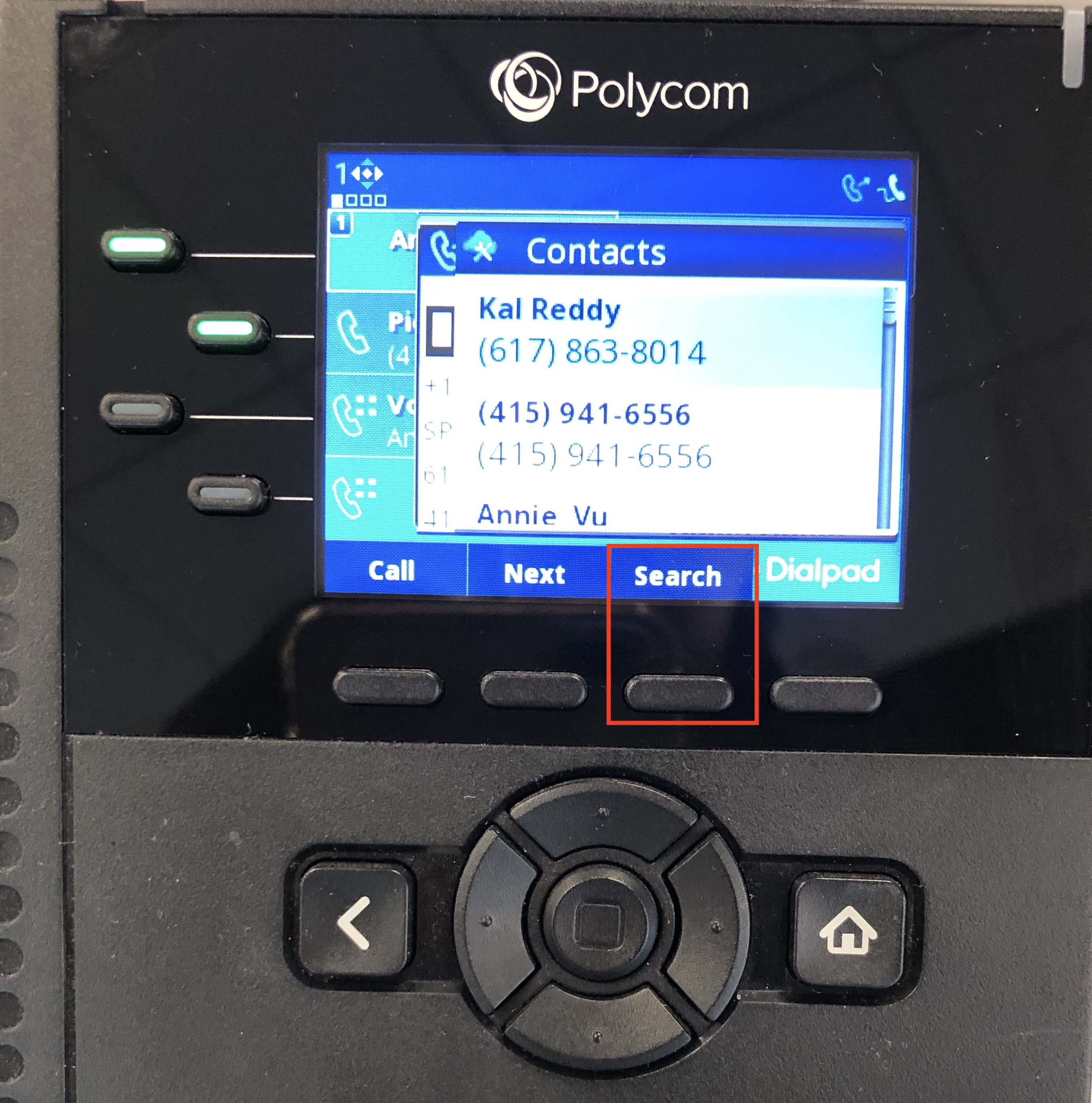
- 名前を入力して [Search] を押下
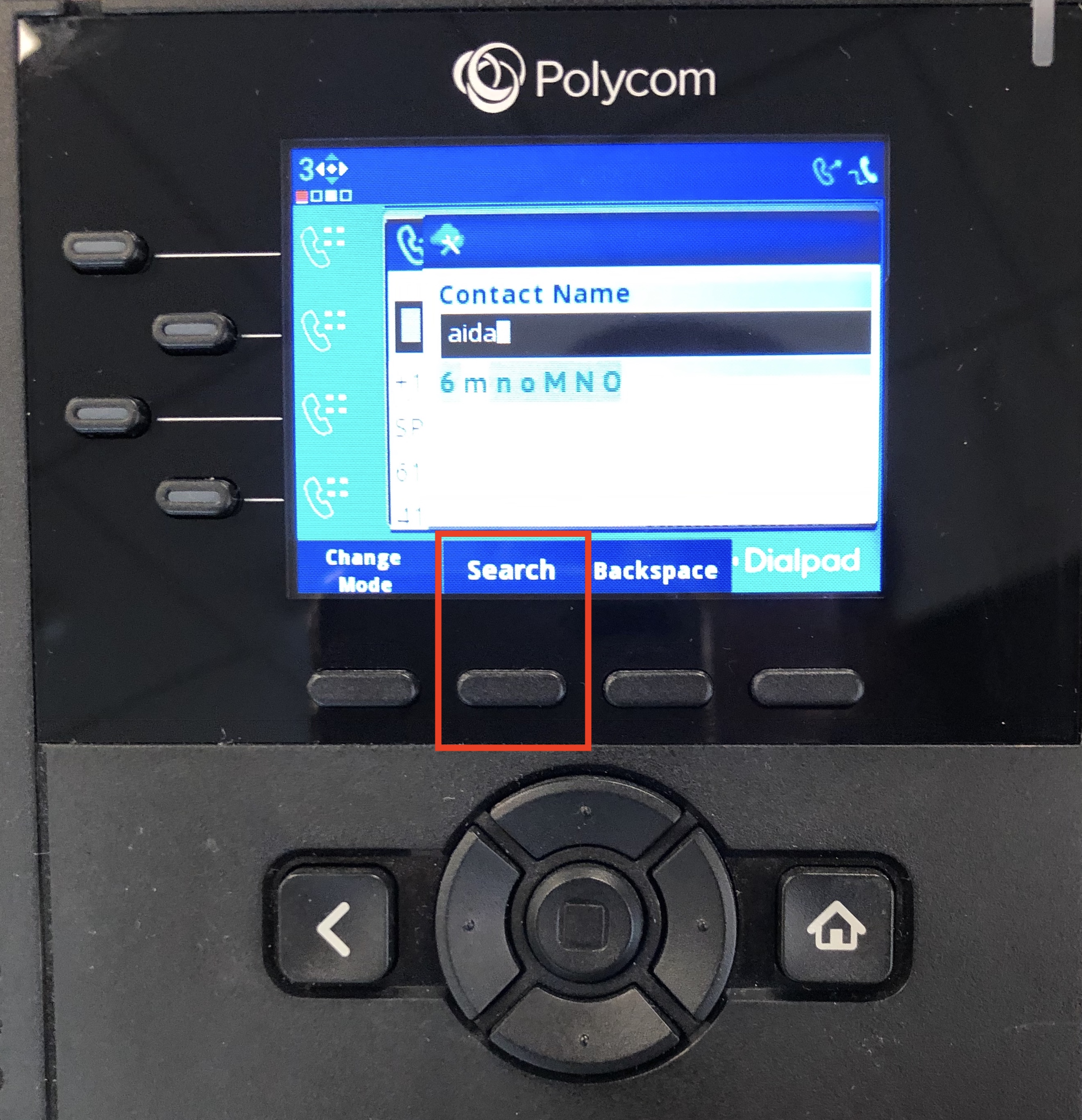
- [Call] を押すとターゲットに発信して Dialpad は自動的に転送先を呼び出します(この間、最初にかかってきた通話は保留になっています)
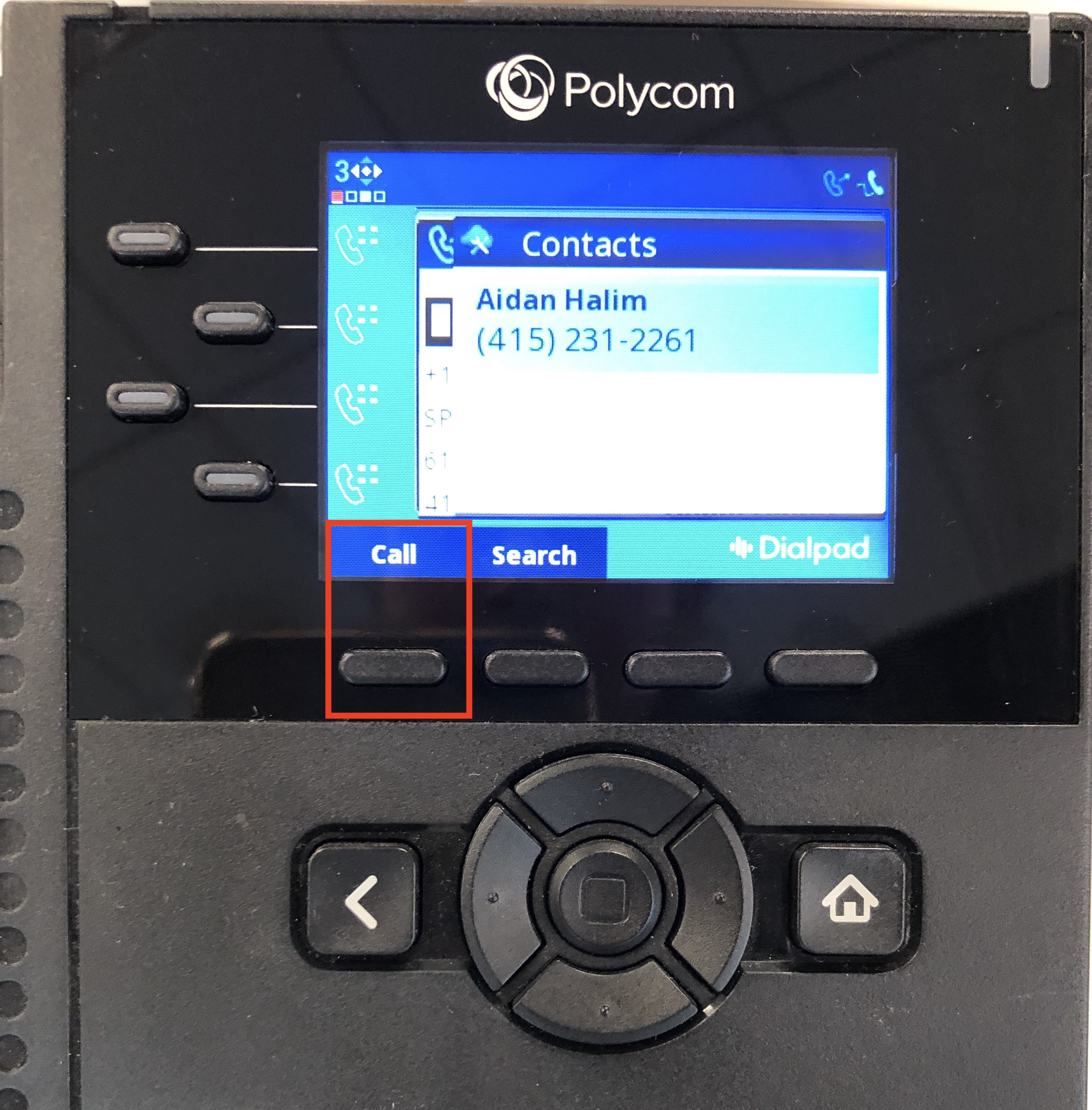
- 転送先の受信者が応答したら [Transfer] を押して転送が完了
.jpg)
転送先の受信者が応答したくないまたは応答できない場合は、[End Call] を押してから右上隅のアクティブ ライン ボタンを押すと、最初にかけてきた発信者に通話が戻ります。
直接転送
内線番号/転送先番号を入力・Recent Dial Listから転送先を選択
- アクティブスクリーンで [More] > [Transfer] を選択
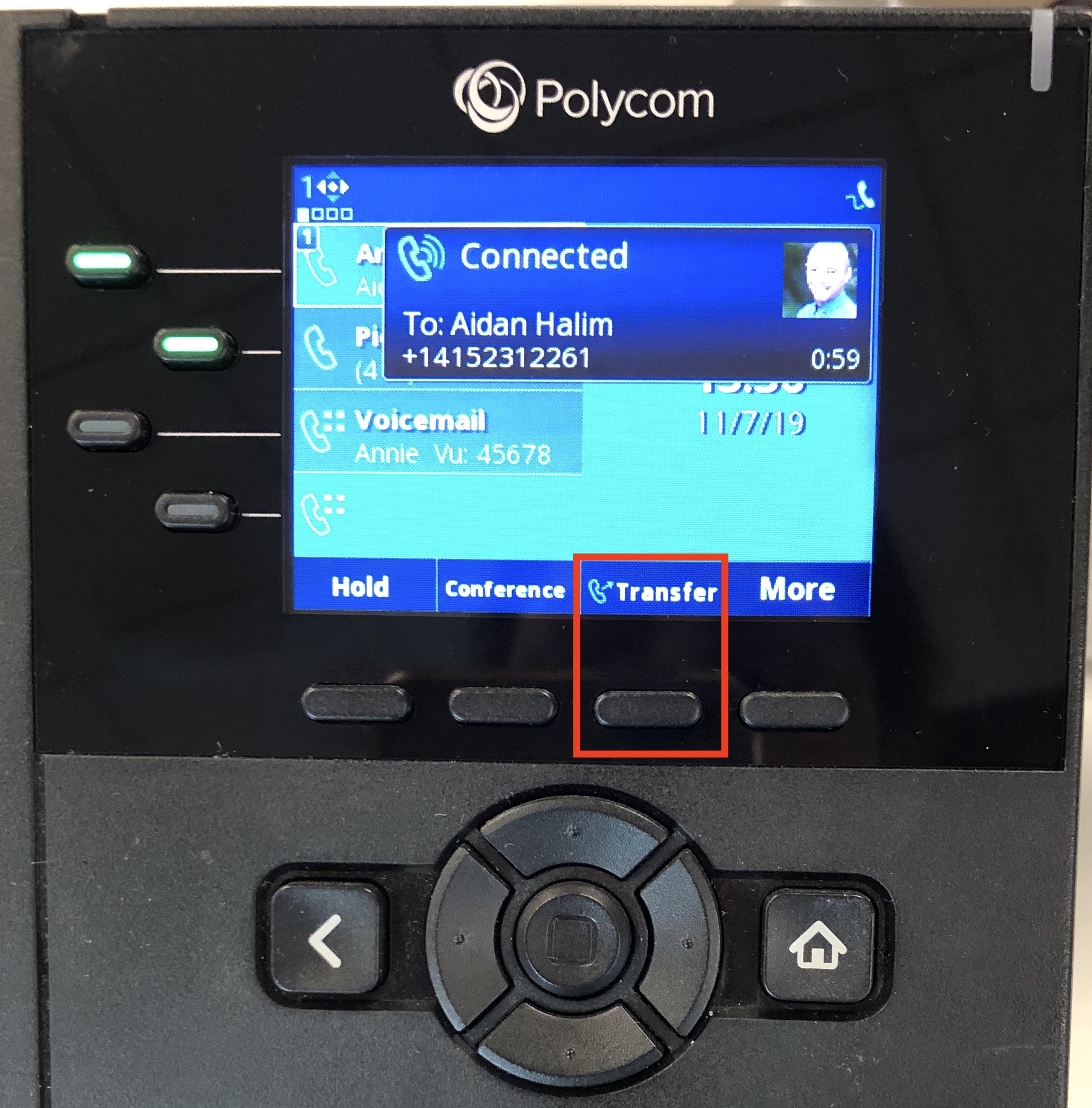
- 内線番号または転送先の番号を入力するか、Recent Dial list から転送先を選択
- [Dial] を押して転送完了
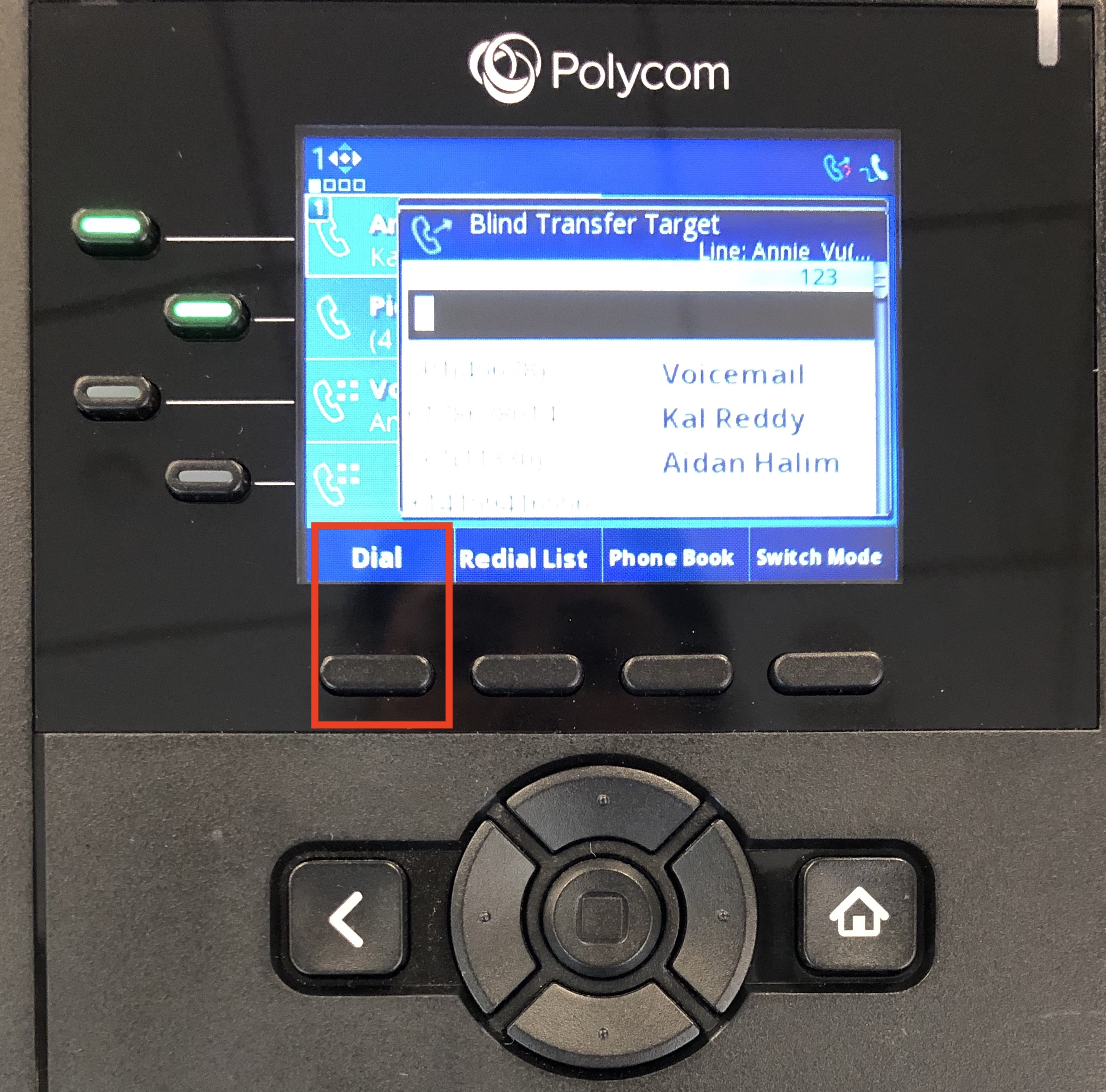
Phone Book を検索する
- アクティブスクリーンで [ Transfer] を押下
.jpg)
- [Phone Book] を選択
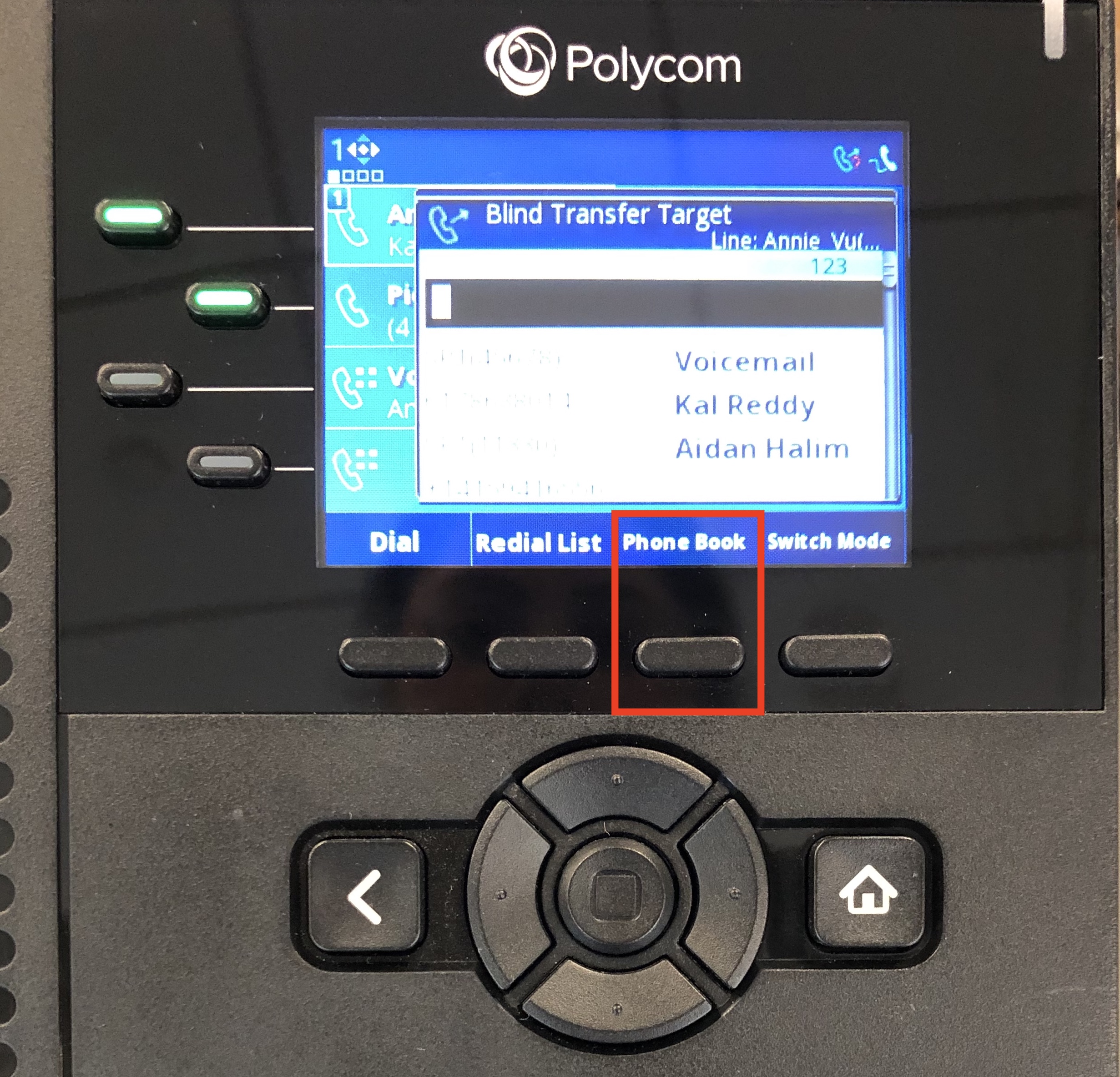
- [Search] を選択
.jpg)
- 名前を入力して [Search] を押下
.jpg)
- [Call] を押して転送完了
.jpg)
ボイスメールへ転送
- アクティブスクリーンで [ More] を押下
- 下方向のボタンを押して [VM Transfer] を選択
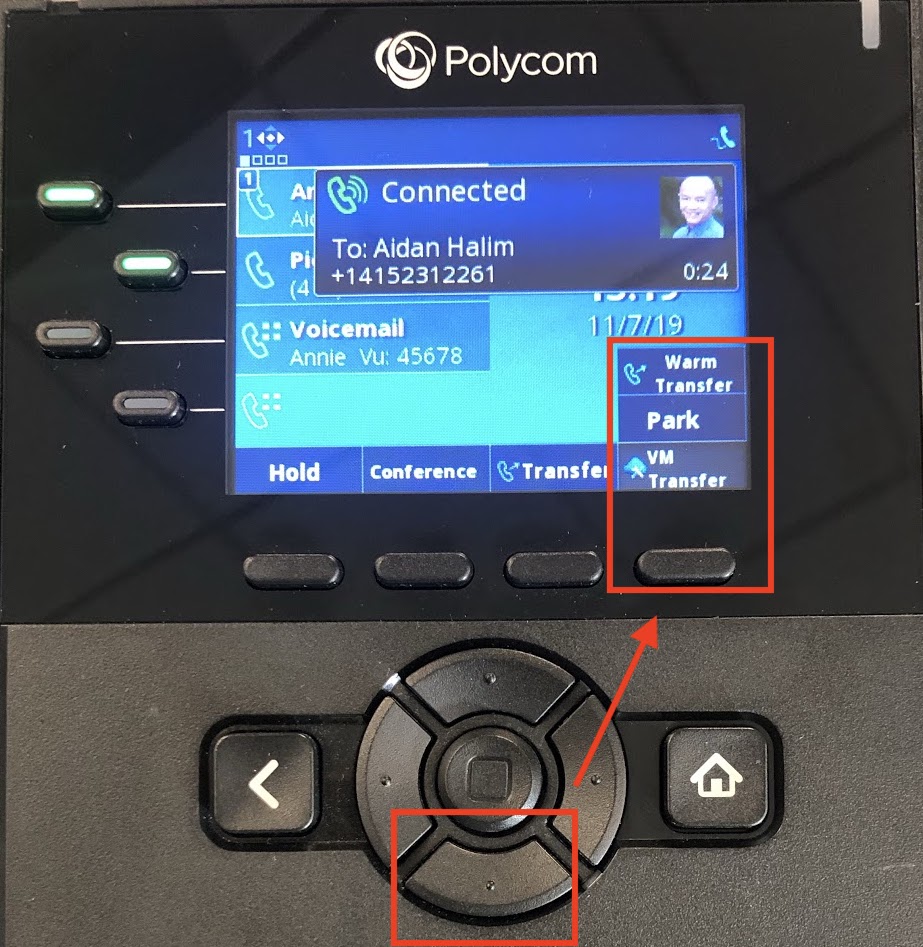
- リストからボイスメールの転送先を選択
- [Transfer] を押下